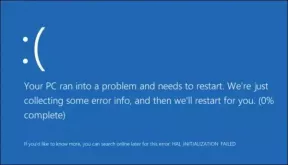Cum să remediați problemele de conexiune din Rocket League
Jocuri / / August 04, 2021
Reclame
După ce ai primit o etichetă free-to-play, Liga Rachete devine unul dintre popularele jocuri video de fotbal vehiculate, iar jucătorii adoră acest joc atât de mult. După cum știm cu toții că fiecare joc vine cu propriile defecte, erori sau erori, Rocket League nu face excepție aici. Recent, o mulțime de jucători nefericiți din Rocket League au început să întâmpine probleme de conectivitate. Dacă sunteți și unul dintre aceștia, consultați acest ghid de depanare despre Cum să remediați problemele de conexiune din Rocket League.
Deoarece acesta este un joc video online multiplayer, are deja câteva probleme legate de conectivitatea online sau de întreruperea / întreținerea serverului. „Nu se poate conecta la servere” problema este o eroare destul de faimoasă în rândul jucătorilor. Deși anterior când jocul era sub categoria plătită, mai mulți jucători au raportat aceeași conectivitate sau erori legate de server. Acum, dacă vă confruntați la fel, ar trebui să încercați toate soluțiile posibile menționate mai jos, dacă nu doriți să așteptați mai departe.

Cum să remediați problemele de conexiune din Rocket League
În primul rând, jucătorii Rocket League se confruntă în mare parte cu probleme legate de server, cum ar fi faptul că nu se pot conecta la servere, erori în timpul comunicării cu serverul Rocket League și unele coduri de eroare. Uneori, configurarea rețelei sau puterea pot cauza, de asemenea, probleme de conectivitate pentru jucători. Acum, dacă nu vă puteți conecta la serverele Rocket League, ar trebui să urmați oficialul Twitter Rocket League mâner pentru actualizări în timp real.
Reclame
Jucătorii Rocket League de pe toate platformele ar putea avea probleme să intre în meciuri online. Actualizări de urmat. https://t.co/O2YQNtTbcG
- Rocket League (@RocketLeague) 1 decembrie 2020
În plus, dacă nu ați găsit nicio perioadă de nefuncționare sau întreținere specifică a serverului cu privire la informații, verificați Site-ul DownDetector pentru detalii despre starea serverului în timp real cu întreruperi ale hărții live, rapoarte, sincronizare etc. Deci, dacă există o problemă cu serverul, atunci ar trebui să așteptați câteva ore și apoi să încercați din nou jocul.
Trebuie citit:Probleme de conectivitate Rocket League: toate pictogramele din joc și cum să le remediem?
Cu toate acestea, dacă serverele funcționează bine și nu există nicio problemă cu alți jucători sau chiar cu prietenii tăi atunci probabil că se întâmplă doar de la sfârșitul dvs. și trebuie să urmați unele dintre soluțiile obișnuite de mai jos:
- Mai întâi, asigurați-vă că reporniți computerul sau consola.
- Dacă acest lucru nu a funcționat pentru dvs., încercați să pedalați computerul sau consola. Pentru a face acest lucru, pur și simplu opriți dispozitivul de joc> Deconectați cablul de alimentare atât de la dispozitiv, cât și de la sursa de alimentare> Așteptați cel puțin un minut și apoi conectați-l din nou> Porniți PC-ul sau consola.
- În mod similar, ar trebui să reporniți sau să alimentați cu ruterul sau modemul Wi-Fi la fel ca la pașii de mai sus. Cu toate acestea, dacă utilizați o conexiune la internet prin cablu (cablu Ethernet), puteți trece la pasul următor.
- Verificați dacă routerul dvs. funcționează corect sau nu. Dacă puterea sau viteza semnalului nu este la același nivel, încercați să resetați din fabrică routerul pentru a rezolva problema.
- Dacă întâmpinați probleme de conexiune pe Rocket League cu consolele dvs. de jocuri precum Xbox sau Dispozitivele PlayStation care efectuează apoi o resetare din fabrică la consola dvs. pot fi, de asemenea, utile pentru a șterge probleme legate de cache.
- Verificați dacă routerul dvs. este capabil să ruleze 5Ghz Wi-Fi, apoi asigurați-vă că utilizați rețeaua de 5Ghz activând-o din pagina de setări a routerului online.
- În plus, asigurați-vă că niciun obiect nu blochează semnalul Wi-Fi și încercați să vă mențineți routerul suficient de aproape de PC sau consolă pentru un semnal mai bun.
- Ștergeți asocierea de rețea de pe computer sau consolă și reconectați-vă la Wi-Fi.
- Utilizatorii de PC pot încerca, de asemenea, să dezactiveze Windows Firewall Defender sau programele antivirus terțe, care previn în mare parte conexiunile de rețea pentru jocurile online.
- Utilizatorii de PC ar trebui, de asemenea, să se îndrepte către Managerul de activități și să verifice dacă orice activitate care rulează în fundal consumă mai mult CPU sau memorie. Dacă da, terminați toate sarcinile inutile unul câte unul.
- Utilizatorii consolei trebuie să verifice dacă tipul lor de internet NAT este deschis sau nu.
- În cele din urmă, dacă niciunul dintre pași nu a funcționat pentru dvs., încercați să vă contactați furnizorul de servicii de internet (Internet Service Provider) pentru asistență suplimentară.
Gata, băieți. Presupunem că ați găsit acest ghid destul de util. Pentru întrebări suplimentare, anunțați-ne în comentariul de mai jos.
Subodh iubește să scrie conținut, indiferent dacă acesta poate avea legătură cu tehnologia sau altele. După ce a scris pe un blog tehnologic timp de un an, devine pasionat de asta. Îi place să joace jocuri și să asculte muzică. În afară de blogging, el creează dependență de computerele de jocuri și de scurgerile de smartphone-uri.